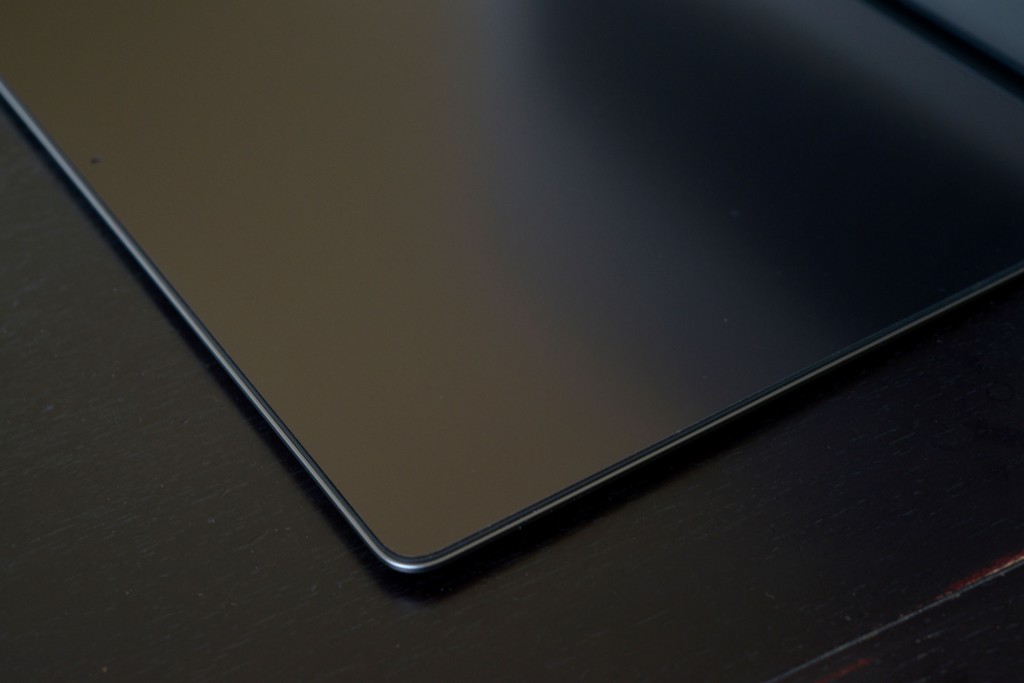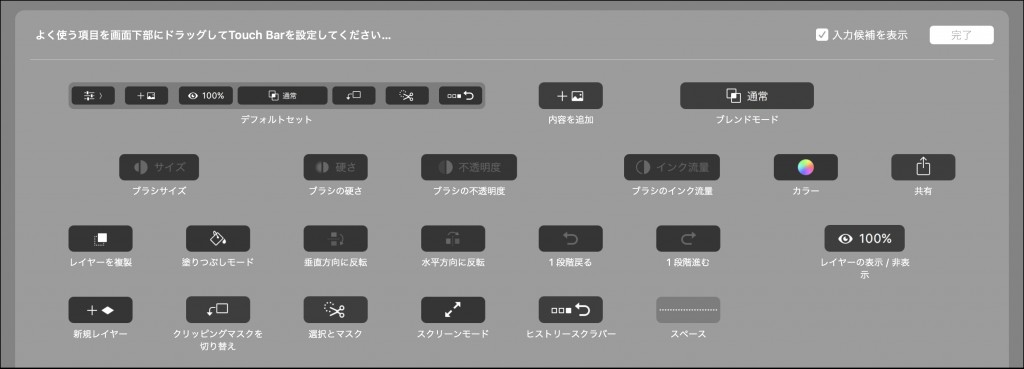ステンレスへのスタンピングリーフ箔押し
以前にスタンピングリーフを用紙へ箔押しする記事を書きました。レーダープリンターに黒で出力し、アイロンでトナーを溶かすことで接着剤として利用し、スタンピングリーフを転写する方法です。
作品作りに箔押しを使う https://jittodesign.org/post-3022-3022/
今回は、スタンピングリーフをiPodの背面ステンレスに転写させたいと思います。以前と違うのは材料がステンレスのためレーザープリンターで直接プリントすることはできません。そこで一旦用紙にプリントし、それをステンレスに転写した上でスタンピングリーフを熱圧着したいと思います。
- 図案をレーザープリンターで用紙に出力する(コピーでも可)
- ステンレスに用紙を留め、アイロンにてトナーを転写する
- 水で冷まし、用紙を剥離する
- スタンピングリーフをステンレスにホットプレスで転写する
キレイになった第2世代iPodの背面ステンレス
前の記事で紹介しましたが、復活しキレイになった第2世代iPodです。
iPodの背面ステンレスをひたすら磨く https://jittodesign.org/post-9103-9103/
ガラスへのエッチング処理は以前やってことがあり、iPodの背面ステンレスにエッチングをしようとも思ったんですが、それはまたの機会として今回は「スタンピングリーフ」を使った箔押しにチャレンジしてみたいと思います。
Illustratorで絵柄を作成
箔押しの絵柄をIllustratorで作成します。逆像になるので完成したらリフレクトツールで反転します。今回は「形」「色」「質」の文字を白川フォントで出力しました。
レーザープリンターで、薄口の用紙にプリントします。
iPodの裏蓋を外す
以前もバッテリー交換でバラしたので、カードを差し込んで外します。
iPodへのプリントの転写
プリントした用紙をiPodの裏蓋に合わせます。ズレないようにテープで固定しました。
上からアイロンを押し付けます。温度は「中」で最初は1分ほど押し付けたままにして、その後1分ほど動かしながら押し付けます。
水で冷まして、用紙を剥がす
終わったら、すぐに水を入れたバケツに沈めます。
用紙がふやけてくるので、裏蓋から剥がしてみます。
用紙がiPod側に残ってしあいました。しばらくブラッシングして用紙をある程度溶かします。
スタンピングリーフを貼る
スタンピングリーフは、東急ハンズやネット通販で購入することができる箔シートです。
位置を合わせて、固定する
今回はカラー箔を使ってみました。箔シートを合わせたらズレないようにマスキングテープで固定します。
クッキングペーパーで養生する
アイロンにくっついてズレてしまわないように、クッキングペーパーを被せます。
アイロンをかける
アイロン(温度:中)を当てがい、30秒ほどそのままにします。少し動かしながらアイロンを押し付けます。
水で冷ます
マスキングテープを外し、水を入れたバケツに入れて冷めさせます。
完成
冷めたらスタンピングリーフをゆっくりと剥がしてみます。
もう少し、綺麗に乗せれると思ったのですが、用紙がiPod側に残ってしまったことと、箔押しでのアイロンがきちんと掛かっていなかったので、箔がきちんと乗りませんでした。次回、用紙を変えてリベンジしてみたいと思います。